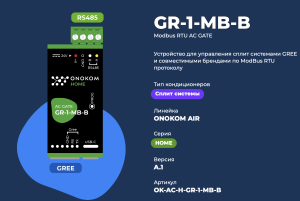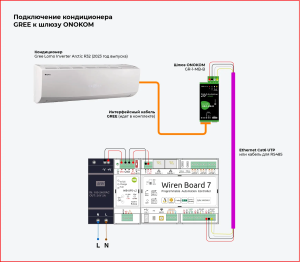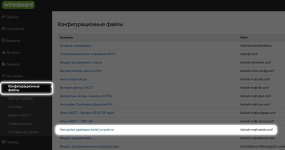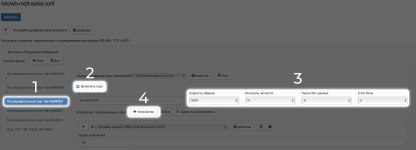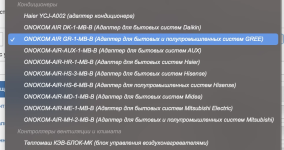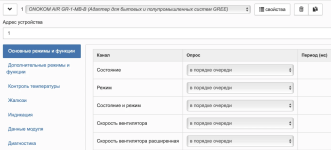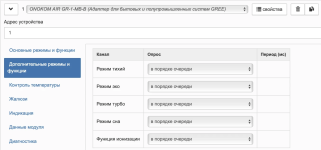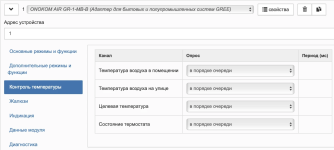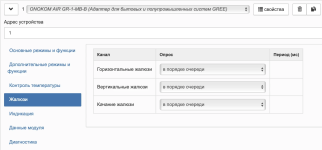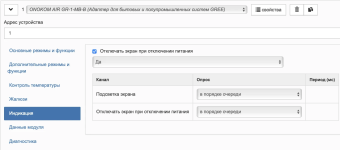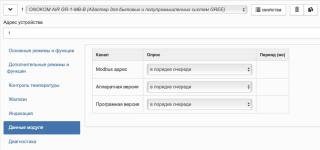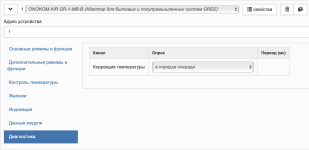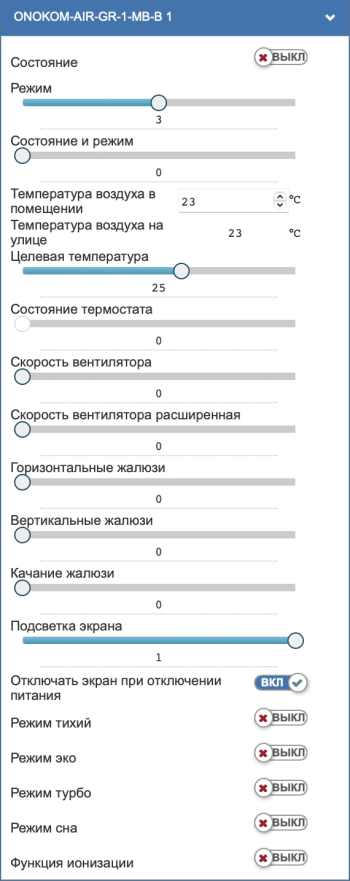ONOKOM-AIR-GR-1-MB-B: различия между версиями
Метка: отменено |
(Откатил правки партнёров за 7 число) Метка: ручная отмена |
||
| Строка 1: | Строка 1: | ||
{{DISPLAYTITLE: Подключение ONOKOM-AIR-GR-1-MB-B к Wirenboard }} | {{DISPLAYTITLE: Подключение ONOKOM-AIR-GR-1-MB-B к Wirenboard }} | ||
[[Image: ONOKOM-AIR-GR-1-MB-B-Main.png |300px|thumb| ONOKOM-AIR-GR-1-MB-B]] | |||
== Общая информация == | == Общая информация == | ||
С помощью шлюза ONOKOM-AIR-GR-1-MB-B можно управлять системами кондиционирования GREE и интегрировать их в систему централизованного управления по протоколу Modbus RTU. | С помощью шлюза ONOKOM-AIR-GR-1-MB-B можно управлять системами кондиционирования GREE и интегрировать их в систему централизованного управления по протоколу Modbus RTU. | ||
== Технические характеристики == | === Технические характеристики === | ||
{| border="1" class="wikitable" | {| border="1" class="wikitable" | ||
|- | |- | ||
| Строка 18: | Строка 17: | ||
| Комплект || Коробка, устройство, кабель | | Комплект || Коробка, устройство, кабель | ||
|- | |- | ||
|} | |} | ||
== Поддерживаемые серии кондиционеров == | === Поддерживаемые серии кондиционеров === | ||
Расширенный список поддерживаемых моделей можно найти [https://onokom.ru/GR-1-MB-B-A1.html#podderzhivaemye-modeli-kondicionerov на сайте производителя шлюза] | Расширенный список поддерживаемых моделей можно найти [https://onokom.ru/GR-1-MB-B-A1.html#podderzhivaemye-modeli-kondicionerov на сайте производителя шлюза] | ||
*Soyal | *Soyal | ||
| Строка 39: | Строка 32: | ||
*U-Crown R32 | *U-Crown R32 | ||
== | == Подключение к контроллеру Wiren Board == | ||
[[Image: ONOKOM-AIR-GR-1-MB-B Connect.png | | [[Image: ONOKOM-AIR-GR-1-MB-B Connect.png |300px|thumb| Подключение кондиционера GREE к шлюзу ONOKOM ]] | ||
*Перед подключением обесточьте кондиционер и устройство. | |||
*Убедитесь в правильности подключения перед подачей питания. | |||
*Подсоединяйте устройство только к указанным в инструкции разъемам. | |||
*Соблюдайте рекомендуемый уровень питания для работы устройства. | |||
*Не размещайте устройство во влажных местах. | |||
=== Схема подключения === | |||
На схеме изображены следующие устройства: | |||
*Контроллер WirenBoard 7 (1 шт.) | |||
*Шлюз ONOKOM GR-1-MB-B (1 шт.) | |||
*Блок питания 24В MeanWell HDR-30-24 (1 шт.) | |||
*ИБП WirenBoard WB-UPS v.2 (1 шт.) | |||
В качестве кабеля от контроллера до устройства, рекомендуем использовать: | |||
*Ethernet UTP Cat6 или специализированный кабель для RS485 | |||
===Параметры подключения=== | |||
{{RS485ConnectionParameters | |||
| baud_rate=9600 | |||
| parity=None | |||
| data_bits=8 | |||
| stop_bits=2 | |||
}} | |||
=== Добавление шлюза в wb-mqtt-serial === | |||
#Перейдите во вкладку '''Настройки'''. | |||
#Откройте '''Конфигурационные файлы'''. | |||
#Перейдите в раздел '''Настройка драйвера serial устройств'''. Если у вас не отображается вкладка '''Настройки''', [[Wiren_Board_Web_Interface#Смена уровня доступа | проверьте уровень доступа]]. | |||
# Выбирите последовательный порт, к которому подключен шлюз. Если шлюз подключен к портам MOD1/2/3, [[WBE2-I-RS485-ISO_RS485_Extension_Module#Конфигурирование | не забудьте активировать модули]]. | |||
# Обязательно проверьте, включен ли порт. | |||
# Настройте параметры связи со шлюзом, '''по умолчанию.''' | |||
# Нажмите '''+ Устройство'''. | |||
#В списке устройств найдите раздел '''Кондиционеры''' и выберите '''ONOKOM-AIR-GR-1-MB-B (Адаптер для бытовых и полупромышленных систем GREE)'''. | |||
<gallery mode="packed" heights="100px"> | |||
Image: ONOKOM-AIR-GR-1-MB-B_Open_wb-mqtt-serial-conf.png| Конфигурационный файл wb-mqtt-serial.conf | |||
Image: ONOKOM-AIR-GR-1-MB-B_Settings_params_port.png| Настройка порта RS485 | |||
Image: ONOKOM-AIR-GR-1-MB-B_Add_Device.png| Выбор устройства | |||
</gallery> | |||
===Разделы настроек шлюза в wb-mqtt-serial=== | |||
<gallery mode="packed" heights="100px"> | |||
Image: ONOKOM-AIR-GR-1-MB-B-wb-mqtt-serial-general.png| Основные режимы и функции | |||
Image: ONOKOM-AIR-GR-1-MB-B-wb-mqtt-serial-options.png| Дополнительные режимы и функции | |||
Image: ONOKOM-AIR-GR-1-MB-B-wb-mqtt-serial-temperature-control.png| Контроль температуры | |||
</gallery> | |||
<gallery mode="packed" heights="100px"> | |||
Image: ONOKOM-AIR-GR-1-MB-B-wb-mqtt-serial-vanes.png| Жалюзи | |||
Image: ONOKOM-AIR-GR-1-MB-B-wb-mqtt-serial-indications.png| Индикация | |||
Image: ONOKOM-AIR-GR-1-MB-B-wb-mqtt-serial-hw-info.png| Данные модуля | |||
Image: ONOKOM-AIR-GR-1-MB-B-wb-mqtt-serial-debug.png| Диагностика | |||
</gallery> | |||
== | == Представление в веб-интерфейсе контроллера Wiren Board == | ||
[[Image: ONOKOM-AIR-GR-1-MB- | [[Image: ONOKOM-AIR-GR-1-MB-B-webui.png |350px|thumb| Отображение ONOKOM-AIR-GR-1-MB-B в вкладке устройства ]] | ||
'''Состояние''' — параметр отвечающий за состояние кондиционера | |||
* Вкл — Кондиционер включен | |||
* Выкл — Кондиционер выключен | |||
* | |||
* | |||
'''Режим''' — параметр за режим работы кондиционера | |||
''''' | * 1 — Нагрев | ||
* 2 — Охлаждение | |||
* 3 — Автоматический | |||
* 4 — Вентиляция | |||
* 5 — Осушение | |||
'''Состояние и режим''' — параметр совмещающий в себе параметры: “Состояние” и “Режим”.(Необходим для SprutHub) | |||
* 0 — Кондиционер выключен | |||
* 1 — Кондиционер включен в режиме: Нагрев | |||
* 2 — Кондиционер включен в режиме: Охлаждение | |||
* 3 — Кондиционер включен в режиме: Автоматический | |||
* 4 — Кондиционер включен в режиме: Вентиляция | |||
* 5 — Кондиционер включен в режиме: Осушение | |||
'''Состояние и режим''' | |||
* 0 | |||
* 1 | |||
* 2 | |||
* 3 | |||
* 4 | |||
* 5 | |||
'''Скорость вентилятора''' - параметр отвечающий за скорость вентилятора | '''Скорость вентилятора''' - параметр отвечающий за скорость вентилятора | ||
* 0 | * 0 — Автоматическая скорость | ||
* 1 | * 1 — Первая скорость | ||
* 2 | * 2 — Вторая скорость | ||
* 3 | * 3 — Третья скорость | ||
'''Скорость вентилятора расширенная''' - параметр отвечающий за скорость вентилятора (Необходим для SprutHub) | '''Скорость вентилятора расширенная''' - параметр отвечающий за скорость вентилятора (Необходим для SprutHub) | ||
* 0 | * 0 — Автоматическая скорость | ||
* 1 | * 1 — Тихий режим | ||
* 2 | * 2 — Первая скорость | ||
* 3 | * 3 — Вторая скорость | ||
* 4 | * 4 — Третья скорость | ||
* 5 | * 5 — Турбо режим | ||
'''Режим | '''Режим «тихий»''' — параметр, отвечающий за работу “Тихого режима” | ||
* Вкл | * Вкл — Режим включен | ||
* Выкл | * Выкл — Режим выключен | ||
'''Режим | '''Режим «эко»''' — параметр, отвечающий за работу “Эко режима” | ||
* Вкл | * Вкл — Режим включен | ||
* Выкл | * Выкл — Режим выключен | ||
'''Режим | '''Режим «турбо»''' — параметр, отвечающий за работу “Турбо режима” | ||
* Вкл | * Вкл — Режим включен | ||
* Выкл | * Выкл — Режим выключен | ||
'''Режим | '''Режим «сон»''' — параметр, отвечающий за работу “Режима сна” | ||
* Вкл | * Вкл — Режим включен | ||
* Выкл | * Выкл — Режим выключен | ||
'''Функция ионизации''' - параметр, отвечающий за работу функции “Ионизации” | '''Функция ионизации''' - параметр, отвечающий за работу функции “Ионизации” | ||
* Вкл | * Вкл — Ионизация включена | ||
* Выкл | * Выкл — Ионизация выключена | ||
'''Температура воздуха в помещении''' | '''Температура воздуха в помещении''' — параметр, отображающий текущую температуру, измеренную кондиционером | ||
'''Температура воздуха на улице''' | '''Температура воздуха на улице''' — параметр, отображающий текущую температуру, измеренную внешним блоком кондиционера | ||
'''Целевая температура''' | '''Целевая температура''' — параметр, в который мы будем передавать желаемую температуру | ||
* Минимальное значение: 16 | * Минимальное значение: 16 | ||
* Максимальное значение: 30 | * Максимальное значение: 30 | ||
'''Состояние термостата''' | '''Состояние термостата''' — параметр, в котором отображается текущее состояние термостата | ||
* 0 | * 0 — Простаивает | ||
* 1 | * 1 — Нагревает | ||
* 2 | * 2 — Охлаждает | ||
'''Горизонтальные жалюзи''' | '''Горизонтальные жалюзи''' — параметр, отвечающий за положение горизонтальных жалюзи (Вверх-Вниз) | ||
* 0 | * 0 — Остановлены | ||
* 1 | * 1 — Качание | ||
* 2 | * 2 — Положение 1 (Самое низкое положение шторки) | ||
* 3 | * 3 — Положение 2 | ||
* 4 | * 4 — Положение 3 | ||
* 5 | * 5 — Положение 4 | ||
* 6 | * 6 — Положение 5 (Самое высокое положение шторки) | ||
'''Вертикальные жалюзи''' - параметр, отвечающий за положение вертикальных жалюзи (Вправо-Влево) | '''Вертикальные жалюзи''' - параметр, отвечающий за положение вертикальных жалюзи (Вправо-Влево) | ||
* 0 | * 0 — Остановлены | ||
* 1 | * 1 — Качание | ||
* 2 | * 2 — Положение 1 (Самое левое положение шторки) | ||
* 3 | * 3 — Положение 2 | ||
* 4 | * 4 — Положение 3 | ||
* 5 | * 5 — Положение 4 | ||
* 6 | * 6 — Положение 5 (Самое правое положение шторки) | ||
'''Вертикальные и горизонтальные жалюзи''' | '''Вертикальные и горизонтальные жалюзи''' — параметр, отвечающий за качание вертикальных и горизонтальных жалюзи | ||
* 0 | * 0 — Остановлены | ||
* 1 | * 1 — Качание вертикальных и горизонтальных жалюзи | ||
* 2 | * 2 — Качание вертикальных жалюзи | ||
* 3 | * 3 — Качание горизонтальных жалюзи | ||
'''Отключать экран при отключении питания''' | '''Отключать экран при отключении питания''' — параметр отвечающий за отображение информации на дисплее кондиционера | ||
* Да | * Да — Подсветка будет выключаться при выключении кондиционера, и включаться при его включении | ||
* Нет | * Нет — Подсветка не будет изменять своего состояния при включении/выключении кондиционера | ||
'''Подсветка экрана''' | '''Подсветка экрана''' — параметр, отвечающий за отображение информации на дисплее кондиционера | ||
* 1 | * 1 — Подсветка включена | ||
* 0 | * 0 — Подсветка выключена | ||
'''Modbus адрес | '''Modbus адрес — параметр''' отвечающий за Modbus адрес шлюза ONOKOM | ||
* Минимальное значение: 1 | * Минимальное значение: 1 | ||
* Максимальное значение: 247 | * Максимальное значение: 247 | ||
'''Аппаратная версия''' | '''Аппаратная версия''' — содержит текущую ревизию шлюза | ||
'''Программная версия''' — содержит текущую версию прошивки шлюза | |||
'''Коррекция температуры''' — Сервисный параметр, позволяющий определить, с чем связано разное отображение целевой температуры на кондиционере и на шлюзе | |||
== Полезные ссылки == | == Полезные ссылки == | ||
[https://onokom.ru/GR-1-MB-B-A1.html Страница шлюза, на сайте производителя] | *[https://onokom.ru/GR-1-MB-B-A1.html Страница шлюза, на сайте производителя] | ||
*[https://comf.life/podklyuchaem-kondicioner-gree-lomo-inverter-arctic-r32-cherez-shlyuz-onokom-gr-1-mb-b-v-umnyj-dom-wirenboard-spruthub-node-red-alisa-apple-home.html Статья, с подробной инструкцией по подключению и настройке шлюза] | |||
[https://comf.life/podklyuchaem-kondicioner-gree-lomo-inverter-arctic-r32-cherez-shlyuz-onokom-gr-1-mb-b-v-umnyj-dom-wirenboard-spruthub-node-red-alisa-apple-home.html Статья, с подробной инструкцией по подключению и настройке шлюза] | *[https://www.youtube.com/watch?v=u7ekrUMXX2I&t=4s Видео демонстрация, работы шлюза при подключении к Wirenboard] | ||
[https://www.youtube.com/watch?v=u7ekrUMXX2I&t=4s Видео демонстрация, работы шлюза при подключении к Wirenboard | |||
Версия 17:29, 10 июля 2023
Общая информация
С помощью шлюза ONOKOM-AIR-GR-1-MB-B можно управлять системами кондиционирования GREE и интегрировать их в систему централизованного управления по протоколу Modbus RTU.
Технические характеристики
| Интерфейс | RS485 (EIA-485) |
| Протокол | Modbus RTU |
| Размер | 59x29x10 мм (ДхШхВ) |
| Питание | DC 24В |
| Комплект | Коробка, устройство, кабель |
Поддерживаемые серии кондиционеров
Расширенный список поддерживаемых моделей можно найти на сайте производителя шлюза
- Soyal
- G-Tech
- Lomo inverter Arctic R32
- Lomo inverter Arctic
- Lyra inverter R32
- Lyra inverter
- Bora inverter R32
- Bora inverter
- Pular inverter R32
- U-Crown R32
Подключение к контроллеру Wiren Board
- Перед подключением обесточьте кондиционер и устройство.
- Убедитесь в правильности подключения перед подачей питания.
- Подсоединяйте устройство только к указанным в инструкции разъемам.
- Соблюдайте рекомендуемый уровень питания для работы устройства.
- Не размещайте устройство во влажных местах.
Схема подключения
На схеме изображены следующие устройства:
- Контроллер WirenBoard 7 (1 шт.)
- Шлюз ONOKOM GR-1-MB-B (1 шт.)
- Блок питания 24В MeanWell HDR-30-24 (1 шт.)
- ИБП WirenBoard WB-UPS v.2 (1 шт.)
В качестве кабеля от контроллера до устройства, рекомендуем использовать:
- Ethernet UTP Cat6 или специализированный кабель для RS485
Параметры подключения
| Значение по умолчанию |
Название параметра в веб-интерфейсе |
Параметр |
|---|---|---|
| 9600 | Baud rate | Скорость, бит/с |
| 8 | Data bits | Количество битов данных |
| None | Parity | Бит чётности |
| 2 | Stop bits | Количество стоповых битов |
Добавление шлюза в wb-mqtt-serial
- Перейдите во вкладку Настройки.
- Откройте Конфигурационные файлы.
- Перейдите в раздел Настройка драйвера serial устройств. Если у вас не отображается вкладка Настройки, проверьте уровень доступа.
- Выбирите последовательный порт, к которому подключен шлюз. Если шлюз подключен к портам MOD1/2/3, не забудьте активировать модули.
- Обязательно проверьте, включен ли порт.
- Настройте параметры связи со шлюзом, по умолчанию.
- Нажмите + Устройство.
- В списке устройств найдите раздел Кондиционеры и выберите ONOKOM-AIR-GR-1-MB-B (Адаптер для бытовых и полупромышленных систем GREE).
Разделы настроек шлюза в wb-mqtt-serial
Представление в веб-интерфейсе контроллера Wiren Board
Состояние — параметр отвечающий за состояние кондиционера
- Вкл — Кондиционер включен
- Выкл — Кондиционер выключен
Режим — параметр за режим работы кондиционера
- 1 — Нагрев
- 2 — Охлаждение
- 3 — Автоматический
- 4 — Вентиляция
- 5 — Осушение
Состояние и режим — параметр совмещающий в себе параметры: “Состояние” и “Режим”.(Необходим для SprutHub)
- 0 — Кондиционер выключен
- 1 — Кондиционер включен в режиме: Нагрев
- 2 — Кондиционер включен в режиме: Охлаждение
- 3 — Кондиционер включен в режиме: Автоматический
- 4 — Кондиционер включен в режиме: Вентиляция
- 5 — Кондиционер включен в режиме: Осушение
Скорость вентилятора - параметр отвечающий за скорость вентилятора
- 0 — Автоматическая скорость
- 1 — Первая скорость
- 2 — Вторая скорость
- 3 — Третья скорость
Скорость вентилятора расширенная - параметр отвечающий за скорость вентилятора (Необходим для SprutHub)
- 0 — Автоматическая скорость
- 1 — Тихий режим
- 2 — Первая скорость
- 3 — Вторая скорость
- 4 — Третья скорость
- 5 — Турбо режим
Режим «тихий» — параметр, отвечающий за работу “Тихого режима”
- Вкл — Режим включен
- Выкл — Режим выключен
Режим «эко» — параметр, отвечающий за работу “Эко режима”
- Вкл — Режим включен
- Выкл — Режим выключен
Режим «турбо» — параметр, отвечающий за работу “Турбо режима”
- Вкл — Режим включен
- Выкл — Режим выключен
Режим «сон» — параметр, отвечающий за работу “Режима сна”
- Вкл — Режим включен
- Выкл — Режим выключен
Функция ионизации - параметр, отвечающий за работу функции “Ионизации”
- Вкл — Ионизация включена
- Выкл — Ионизация выключена
Температура воздуха в помещении — параметр, отображающий текущую температуру, измеренную кондиционером
Температура воздуха на улице — параметр, отображающий текущую температуру, измеренную внешним блоком кондиционера
Целевая температура — параметр, в который мы будем передавать желаемую температуру
- Минимальное значение: 16
- Максимальное значение: 30
Состояние термостата — параметр, в котором отображается текущее состояние термостата
- 0 — Простаивает
- 1 — Нагревает
- 2 — Охлаждает
Горизонтальные жалюзи — параметр, отвечающий за положение горизонтальных жалюзи (Вверх-Вниз)
- 0 — Остановлены
- 1 — Качание
- 2 — Положение 1 (Самое низкое положение шторки)
- 3 — Положение 2
- 4 — Положение 3
- 5 — Положение 4
- 6 — Положение 5 (Самое высокое положение шторки)
Вертикальные жалюзи - параметр, отвечающий за положение вертикальных жалюзи (Вправо-Влево)
- 0 — Остановлены
- 1 — Качание
- 2 — Положение 1 (Самое левое положение шторки)
- 3 — Положение 2
- 4 — Положение 3
- 5 — Положение 4
- 6 — Положение 5 (Самое правое положение шторки)
Вертикальные и горизонтальные жалюзи — параметр, отвечающий за качание вертикальных и горизонтальных жалюзи
- 0 — Остановлены
- 1 — Качание вертикальных и горизонтальных жалюзи
- 2 — Качание вертикальных жалюзи
- 3 — Качание горизонтальных жалюзи
Отключать экран при отключении питания — параметр отвечающий за отображение информации на дисплее кондиционера
- Да — Подсветка будет выключаться при выключении кондиционера, и включаться при его включении
- Нет — Подсветка не будет изменять своего состояния при включении/выключении кондиционера
Подсветка экрана — параметр, отвечающий за отображение информации на дисплее кондиционера
- 1 — Подсветка включена
- 0 — Подсветка выключена
Modbus адрес — параметр отвечающий за Modbus адрес шлюза ONOKOM
- Минимальное значение: 1
- Максимальное значение: 247
Аппаратная версия — содержит текущую ревизию шлюза
Программная версия — содержит текущую версию прошивки шлюза
Коррекция температуры — Сервисный параметр, позволяющий определить, с чем связано разное отображение целевой температуры на кондиционере и на шлюзе